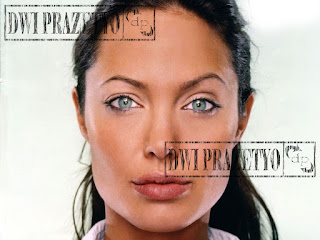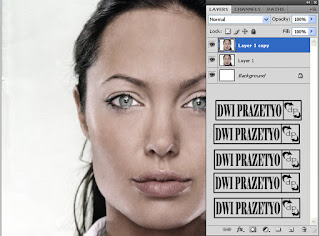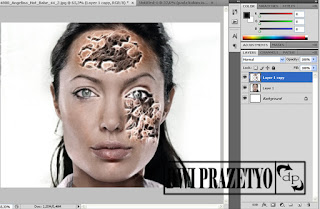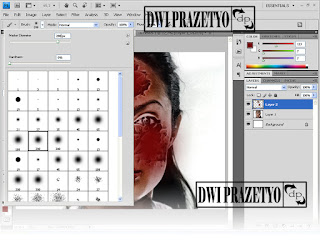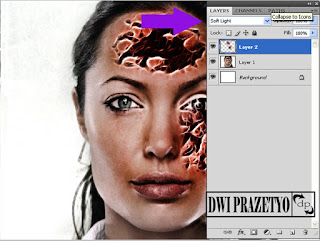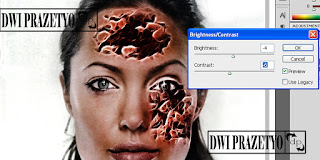Apa Aja BOLe :D !!
Entri Populer
-
Bukalah gambar yang akan dibuat seleksi-nya dengan Adobe Photoshop. Pada contoh berikut ini saya menggunakan sebuah gambar foto yang diup...
-
Trend manipulasi foto memang tidak ada matinya. Menciptakan fantasi-fantasi menggunakan manipulasi dari foto merupakan kepuasan tersendiri...
-
Plugin yang di gunakan : Fractalius, WARNING : Buat yang belum punya plugin ini, percuma mempelajari tutor ini, kecuali kamu telah men...
-
Jaman sekarang hampir semua orang pake HP berkamera, dari yang kualitas VGA sampai yang berpixel-pixel…untuk HP yang pixelnya gede mungkin ...
-
HAcker Indonesia CARA HACK FB…… (HANYA UNTUK MENAMBAH WAWASAN AGAR KITA LEBIH BERHATI-HATI,MOHON JANGAN DISALAHGUNAKAN!!!) Lakukan langkah...
-
Langkah yang akan kita lakukan: 1. Open file gambar yang akan kita edit : FILE > OPEN > Pilih gambar > Klik OPEN Untuk contoh...
-
Tak pernah padam cintaku padamu Seakan waktu terhenti tuk kita Tak pernah Lelah raga ini Lewati hari bersama kau sayang reff : mencin...
-
intro: A D E A A D Ku rasakan lagi hancurnya hatiku E A Saat engkau telah mencintainya A ...
-
Dalam Tutorial Photoshop kali ini kita akan belajar menggunakan beberapa teknik manipulasi untuk mendapatkan suatu desain yang berefek ...
Rabu, 16 Mei 2012
TERSIKSA CINTA
Cinta ... cinta itu ku kira menyenangkan
mungkin iya, bagi mereka yang dicintai
berbanding terbalik bagiku
disaat aku benar benar tulus mencintai seorang pria, aku tak mampu berbuat apa apa
menurut apa yang diinginkannya, mengalah walaupun tak salah
tapi semakin ku seperti itu semakin ku merasa sesak
bak karang yang diterpa ombak aku merasa tegar
ketika kau berlaku semaumu
berlaku kpd org yg mencintaimu ....
namun sekarang rasanya aku tak sanggup
ketika menerima ketidak adilan ini
mengapa diantara banyak wanita yg menghampirimu aku tak berhak cemburu ...
sakiiiit sekali ketika melihat kau dan mereka
aku tau itu bukan perselingkuhan
tapi tidakkah kau sadari dari hbgn sekecil itu pun bisa melukai hatiku
karna aku merasa mengapa aku tak boleh smemntara kau seenaknya bersama mereka ??
tersiksa rasanya batin ini,
ketika kulut ku tak mampu lagi berkata
hanya air mata inilah yang setia, yang mampu menghapus gundahku
sekarang aku mengalah, mengalah demi perasaan kita masing masing .. karna aku merasa perbedaan ini sudah sangat sulit dipersatukan
selamat tinggal,.. semoga kau bahagia bersama dia yang baru :(
Selasa, 12 April 2011
Cara Mengatasi Emosi Agar Orang gak jadi Korban..!!
Ketika emosi dan amarah memuncak maka segala sifat buruk yang ada dalam diri kita akan sulit dikendalikan dan rasa malu pun kadang akan hilang berganti dengan segala sifat buruk demi melampiaskan kemarahannya pada benda, binatang, orang lain, dll di sekitarnya.
Banyak orang bilang kalau menyimpan emosi secara terus-menerus dalam jangka waktu yang lama dapat pecah sewaktu-waktu dan bisa melakukan hal-hal yang lebih parah dari orang yang rutin emosian. Oleh sebab itu sebaiknya bila ada rasa marah atau emosi sebaiknya segera dihilangkan atau disalurkan pada hal-hal yang tidak melanggar hukum dan tidak merugikan manusia lain.
Dan Cara mengatasinya dengan :
1. Rasakan Yang Orang Lain Rasakan
Cobalah bayangkan apabila kita marah kepada orang lain. Nah, sekarang tukar posisi di mana anda menjadi korban yang dimarahi. Bagaimana kira-kira rasanya dimarahi. Kalau kemarahan sifatnya mendidik dan membangun mungkin ada manfaatnya, namun jika marah membabi buta tentu jelas anda akan cengar-cengir sendiri.
2. Tenangkan Hati Di Tempat Yang Nyaman
Jika sedang marah alihkan perhatian anda pada sesuatu yang anda sukai dan lupakan segala yang terjadi. Tempat yang sunyi dan asri seperti taman, pantai, kebun, ruang santai, dan lain sebagainya mungkin tempat yang cocok bagi anda. Jika emosi agak memuncak mingkin rekreasi untuk penyegaran diri sangat dibutuhkan.
3. Mencari Kesibukan Yang Disukai
Untuk melupakan kejadian atau sesuatu yang membuat emosi kemarahan kita memuncak kita butuh sesuatu yang mengalihkan amarah dengan melakukan sesuatu yang menyenangkan dan dapat membuat kita lupa akan masalah yang dihadapi. Contoh seperti mendengarkan musik, main ps2 winning eleven, bermain gitar atau alat musik lainnya, membaca buku, chating, chayang-chayangan dengan kekasih pujaan hati, menulis artikel, nonton film box office, dan lain sebagainya. Hindari perbuatan bodoh seperti merokok, make narkoba, dan lain sebagainya.
4. Curahan Hati / Curhat Pada Orang Lain Yang Bisa Dipercaya
Menceritakan segala sesuatu yang terjadi pada diri kita mungkin dapat sedikit banyak membantu mengurangi beban yang ada di hati. Jangan curhat pada orang yang tidak kita percayai untuk mencegah curhatan pribadi kita disebar kepada orang lain yang tidak kita inginkan. Bercurhatlah pada sahabat, pacar / kekasih, isteri, orang tua, saudara, kakek nenek, paman bibi, dan lain sebagainya.
5. Mencari Penyebab Dan Mencari Solusi
Ketika pikiran anda mulai tenang, cobalah untuk mencari sumber permasalahan dan bagaimana untuk menyelesaikannya dengan cara terbaik. Untuk memudahkan gunakan secarik kertas kosong dan sebatang pulpen untuk menulis daftar masalah yang anda hadapi dan apa saja kira-kira jalan keluar atau solusi masalah tersebut. Pilih jalan keluar terbaik dalam menyelesaikan setiap masalah yang ada. Mungkin itu semua akan secara signifikan mengurangi beban pikiran anda.
6. Ingin Menjadi Orang Baik
Orang baik yang sering anda lihat di layar televisi biasanya adalah orang yang kalau marah tetap tenang, langsung ke pokok permsalahan, tidak bermaksud menyakiti orang lain dan selalu mengusahakan jalan terbaik. Pasti anda ingin dipandang orang sebagai orang yang baik. Kalau ingin jadi penjahat, ya terserah anda.
7. Cuek Dan Melupakan Masalah Yang Ada
Ketika rasa marah menyelimuti diri dan kita sadar sedang diliputi amarah maka bersikaplah masa bodoh dengan kemarahan anda. Ubah rasa marah menjadi sesuatu yang tidak penting. Misalnya dalam hati berkata : ya ampun…. sama yang kayak begini aja kok bisa marah, nggak penting banget sich…
8. Berpikir Rasional Sebelum Bertindak
Sebelum marah kepada o5. Mencari Penyebab Dan Mencari Solusi6. Ingin Menjadi Orang Baik7. Cuek Dan Melupakan Masalah Yang AdaBertindak
Sebelum marah kepada orang lain cobalah an
8. Berpikir Rasional Sebelum Bertindakrang lain cobalah anda memikirkan dulu apakah dengan masalah tersebut anda layak marah pada suatu tingkat kemarahan. Terkadang ada orang yang karena diliatin sama orang lain jadi marah dan langsung menegur dengan kasar mengajak ribut / berantem. Masalah sepele jangan dibesar-besarkan dan masalah yang besar jangan disepelekan.
9. Diversifikasi Tujuan, Cita-Cita Dan Impian Hidup
Semakin banyak cita-cita dan impian hidup anda maka semakin banyak hal yang perlu anda raih dan kejar mulai saat ini. Tetapkan impian dan angan hidup anda setinggi mungkin namun dapat dicapai apabila dilakukan dengan serius dan kerja keras. Hal tersebut akan membuat hal-hal sepele tidak akan menjadi penting karena anda terlalu sibuk dengan rajutan benang masa depan anda. Mengikuti nafsu marah berarti membuang-buang waktu anda yang berharga.
10. Kendalikan Emosi Dan Jangan Mau Diperbudak Amarah
Orang yang mudah marah dan cukup membuat orang di sekitarnya tidak nyaman sudah barang tentu sangat tidak baik. Kehidupan sosial orang tersebut akan buruk. Ikrarkan dalam diri untuk tidak mudah marah. Santai saja dan cuek terhadap sesuatu yang tidak penting. Tujuan hidup anda adalah yang paling penting. Anggap kemarahan yang tidak terkendali adalah musuh besar anda dan jika perlu mintalah bantuan orang lain untuk mengatasinya.
11. Untuk meredam amarah orang lain sebaiknya kita tidak ikut emosi ketika menghadapi orang yang sedang dilanda amarah agar masalah tidak menjadi semakin rumit. Cukup dengarkan apa yang ingin ia sampaikan dan jangan banyak merespon. Tenang dan jangan banyak hiraukan dan dimasukkan dalam hati apa pun yang orang marah katakan. Cukup ambil intinya dan buang sisanya agar kita tidak ikut emosi atau menambah beban pikiran kita.
12. Jika marahnya karena sesuatu yang kita perbuat maka kalau bukan kesalahan kita jelaskanlah dengan baik, tapi kalau karena kesalahan kita minta maaf saja dan selesaikanlah dengan baik penuh ketenangan batin dan kesabaran dalam mengatasi semua kemarahannya. Lawan api dengan air, jangan lawan api dengan api. Semoga berhasil menjinakkan emosi rasa marah anda.
Banyak orang bilang kalau menyimpan emosi secara terus-menerus dalam jangka waktu yang lama dapat pecah sewaktu-waktu dan bisa melakukan hal-hal yang lebih parah dari orang yang rutin emosian. Oleh sebab itu sebaiknya bila ada rasa marah atau emosi sebaiknya segera dihilangkan atau disalurkan pada hal-hal yang tidak melanggar hukum dan tidak merugikan manusia lain.
Dan Cara mengatasinya dengan :
1. Rasakan Yang Orang Lain Rasakan
Cobalah bayangkan apabila kita marah kepada orang lain. Nah, sekarang tukar posisi di mana anda menjadi korban yang dimarahi. Bagaimana kira-kira rasanya dimarahi. Kalau kemarahan sifatnya mendidik dan membangun mungkin ada manfaatnya, namun jika marah membabi buta tentu jelas anda akan cengar-cengir sendiri.
2. Tenangkan Hati Di Tempat Yang Nyaman
Jika sedang marah alihkan perhatian anda pada sesuatu yang anda sukai dan lupakan segala yang terjadi. Tempat yang sunyi dan asri seperti taman, pantai, kebun, ruang santai, dan lain sebagainya mungkin tempat yang cocok bagi anda. Jika emosi agak memuncak mingkin rekreasi untuk penyegaran diri sangat dibutuhkan.
3. Mencari Kesibukan Yang Disukai
Untuk melupakan kejadian atau sesuatu yang membuat emosi kemarahan kita memuncak kita butuh sesuatu yang mengalihkan amarah dengan melakukan sesuatu yang menyenangkan dan dapat membuat kita lupa akan masalah yang dihadapi. Contoh seperti mendengarkan musik, main ps2 winning eleven, bermain gitar atau alat musik lainnya, membaca buku, chating, chayang-chayangan dengan kekasih pujaan hati, menulis artikel, nonton film box office, dan lain sebagainya. Hindari perbuatan bodoh seperti merokok, make narkoba, dan lain sebagainya.
4. Curahan Hati / Curhat Pada Orang Lain Yang Bisa Dipercaya
Menceritakan segala sesuatu yang terjadi pada diri kita mungkin dapat sedikit banyak membantu mengurangi beban yang ada di hati. Jangan curhat pada orang yang tidak kita percayai untuk mencegah curhatan pribadi kita disebar kepada orang lain yang tidak kita inginkan. Bercurhatlah pada sahabat, pacar / kekasih, isteri, orang tua, saudara, kakek nenek, paman bibi, dan lain sebagainya.
5. Mencari Penyebab Dan Mencari Solusi
Ketika pikiran anda mulai tenang, cobalah untuk mencari sumber permasalahan dan bagaimana untuk menyelesaikannya dengan cara terbaik. Untuk memudahkan gunakan secarik kertas kosong dan sebatang pulpen untuk menulis daftar masalah yang anda hadapi dan apa saja kira-kira jalan keluar atau solusi masalah tersebut. Pilih jalan keluar terbaik dalam menyelesaikan setiap masalah yang ada. Mungkin itu semua akan secara signifikan mengurangi beban pikiran anda.
6. Ingin Menjadi Orang Baik
Orang baik yang sering anda lihat di layar televisi biasanya adalah orang yang kalau marah tetap tenang, langsung ke pokok permsalahan, tidak bermaksud menyakiti orang lain dan selalu mengusahakan jalan terbaik. Pasti anda ingin dipandang orang sebagai orang yang baik. Kalau ingin jadi penjahat, ya terserah anda.
7. Cuek Dan Melupakan Masalah Yang Ada
Ketika rasa marah menyelimuti diri dan kita sadar sedang diliputi amarah maka bersikaplah masa bodoh dengan kemarahan anda. Ubah rasa marah menjadi sesuatu yang tidak penting. Misalnya dalam hati berkata : ya ampun…. sama yang kayak begini aja kok bisa marah, nggak penting banget sich…
8. Berpikir Rasional Sebelum Bertindak
Sebelum marah kepada o5. Mencari Penyebab Dan Mencari Solusi6. Ingin Menjadi Orang Baik7. Cuek Dan Melupakan Masalah Yang AdaBertindak
Sebelum marah kepada orang lain cobalah an
8. Berpikir Rasional Sebelum Bertindakrang lain cobalah anda memikirkan dulu apakah dengan masalah tersebut anda layak marah pada suatu tingkat kemarahan. Terkadang ada orang yang karena diliatin sama orang lain jadi marah dan langsung menegur dengan kasar mengajak ribut / berantem. Masalah sepele jangan dibesar-besarkan dan masalah yang besar jangan disepelekan.
9. Diversifikasi Tujuan, Cita-Cita Dan Impian Hidup
Semakin banyak cita-cita dan impian hidup anda maka semakin banyak hal yang perlu anda raih dan kejar mulai saat ini. Tetapkan impian dan angan hidup anda setinggi mungkin namun dapat dicapai apabila dilakukan dengan serius dan kerja keras. Hal tersebut akan membuat hal-hal sepele tidak akan menjadi penting karena anda terlalu sibuk dengan rajutan benang masa depan anda. Mengikuti nafsu marah berarti membuang-buang waktu anda yang berharga.
10. Kendalikan Emosi Dan Jangan Mau Diperbudak Amarah
Orang yang mudah marah dan cukup membuat orang di sekitarnya tidak nyaman sudah barang tentu sangat tidak baik. Kehidupan sosial orang tersebut akan buruk. Ikrarkan dalam diri untuk tidak mudah marah. Santai saja dan cuek terhadap sesuatu yang tidak penting. Tujuan hidup anda adalah yang paling penting. Anggap kemarahan yang tidak terkendali adalah musuh besar anda dan jika perlu mintalah bantuan orang lain untuk mengatasinya.
11. Untuk meredam amarah orang lain sebaiknya kita tidak ikut emosi ketika menghadapi orang yang sedang dilanda amarah agar masalah tidak menjadi semakin rumit. Cukup dengarkan apa yang ingin ia sampaikan dan jangan banyak merespon. Tenang dan jangan banyak hiraukan dan dimasukkan dalam hati apa pun yang orang marah katakan. Cukup ambil intinya dan buang sisanya agar kita tidak ikut emosi atau menambah beban pikiran kita.
12. Jika marahnya karena sesuatu yang kita perbuat maka kalau bukan kesalahan kita jelaskanlah dengan baik, tapi kalau karena kesalahan kita minta maaf saja dan selesaikanlah dengan baik penuh ketenangan batin dan kesabaran dalam mengatasi semua kemarahannya. Lawan api dengan air, jangan lawan api dengan api. Semoga berhasil menjinakkan emosi rasa marah anda.
Selasa, 15 Maret 2011
Penggunaan imagenomic noiseware
Jaman sekarang hampir semua orang pake HP berkamera, dari yang kualitas VGA sampai yang berpixel-pixel…untuk HP yang pixelnya gede mungkin hasilnya bisa langsung OK, tapi buat HP dengan kamera VGA pasti ada sedikit banyak noise pada hasil jepretannya… makanya disini saya ingin membagikan sedikit ilmu buat kamu yang pengen nyoba OLDIG hasil jepretan HP kamu, yach dapat dibilang mempermulus hasil jepretan kamu lah…kali ini aku pake tambahan Plugins jadi kamu harus Download dulu…
Plugins Imagenomic Noiseware:
jika link di atas tidak bisa gunakan link mirror:
Ato cari di google service
kalo sudah ikuti langkah-langkah dibawah ini :
1. Extract terlebih dahulu file download tersebut
2. Copy folder Imagenomic hasil extract ke C:\Program Files\Adobe\Photoshop(CS\CS2\C3)\Plug-Ins
3. buka folder imagenomic dan Klik 2x pada file setup.exe yang ada dalam folder tersebut (ketika proses instalasi tersebut pastikan anda tidak membuka program Photosohop)
4. Instal seperti biasa, cara mendapatkan lisensinya?
anda bisa membayar langsung ke website resminya http://www.imagenomic.com/
atau bagi anda yg memang masih pelajar yg memang masih belajar photoshop dan sekedar mencoba (tidak untuk kepentingan komersil) maka bisa mendapatkan lisensinya dengan cara:
(Note: IG tidak bertanggung jawab atas patch di imagenomic plugin ini, bagi yang menggunakan pacth maka resiko ditanggung sendiri)
5. Open file foto yang pengen kamu edit

Nih…aku pake foto temen, namanya ???? karena fotoku sendiri g da bgus2nya buat diedit..he3 6. Klik Menu : Filter > Imagenomic > Noiseware Professional
7. Maka akan muncul window seperti dibawah ini:

Pada Box Setting kamu bisa memilih sesuai dengan pengaturan yang telah disediakan, jika kamu kurang cocok maka kamu bisa mengatur sendiri sesuai dengan keinginan kamu…
Contoh:

Setting Full (Stronger Luma)
OK
Jika muncul window
7. Jika foto terlihat kurang cerah kita bisa mengatur brightness dan kontrast dari gambar yang sedang kita edit
Kali ini saya menggunakan Image > Adjustment > Curves
Referensi
INPUT : 90
OUTPUT : 125
Dan hasil akhirnya……………………

Plugins Imagenomic Noiseware:
jika link di atas tidak bisa gunakan link mirror:
Ato cari di google service
kalo sudah ikuti langkah-langkah dibawah ini :
1. Extract terlebih dahulu file download tersebut
2. Copy folder Imagenomic hasil extract ke C:\Program Files\Adobe\Photoshop(CS\CS2\C3)\Plug-Ins
3. buka folder imagenomic dan Klik 2x pada file setup.exe yang ada dalam folder tersebut (ketika proses instalasi tersebut pastikan anda tidak membuka program Photosohop)
4. Instal seperti biasa, cara mendapatkan lisensinya?
anda bisa membayar langsung ke website resminya http://www.imagenomic.com/
atau bagi anda yg memang masih pelajar yg memang masih belajar photoshop dan sekedar mencoba (tidak untuk kepentingan komersil) maka bisa mendapatkan lisensinya dengan cara:
| a. copy file patch.exe di dalam folder crack ke tempat anda instal imagenomic biasanya default di C:/Program files/Imagenomic/Noiseware Professional Plug-in/ (disini) | |
| b. klik 2x patch lalu pilih patch, setelah itu exit dan otomatis permntaan license akan hilang | |
| c. selesai tinggal dipakai |
5. Open file foto yang pengen kamu edit

Nih…aku pake foto temen, namanya ???? karena fotoku sendiri g da bgus2nya buat diedit..he3 6. Klik Menu : Filter > Imagenomic > Noiseware Professional
7. Maka akan muncul window seperti dibawah ini:

Pada Box Setting kamu bisa memilih sesuai dengan pengaturan yang telah disediakan, jika kamu kurang cocok maka kamu bisa mengatur sendiri sesuai dengan keinginan kamu…
Contoh:

Setting Full (Stronger Luma)
OK
Jika muncul window
7. Jika foto terlihat kurang cerah kita bisa mengatur brightness dan kontrast dari gambar yang sedang kita edit
Kali ini saya menggunakan Image > Adjustment > Curves
Referensi
INPUT : 90
OUTPUT : 125
Dan hasil akhirnya……………………

Plugin yang di gunakan : Fractalius,
WARNING : Buat yang belum punya plugin ini, percuma mempelajari tutor ini, kecuali kamu telah mendownloadnya, Buruan download DISINI
Langkah pertama, buka photo yang mau kamu “bedah”.
Disini saya akan menggunakan photonya Angelina Jolie
Lanjutkan dengan mengubahnya menjadi warna BW, terserah dengan apa saja, disini saya mengaturnya dengan Hue/saturation, tekan ctrl+U atau klik menu Image > Adjustment > Hue/Saturation,
Duplikat gambar dengan menekan ctrl+J pada keyboard,
Sekarang buatlah layer baru dengan menekan tombol Shift+ctrl+N pada keyboard,
Gunakan brush retakan tanah/crack yang sudah kamu download, letakkan brush tersebut pada sebagian wajah model, hapus sebagian brush yang tidak di perlukan dengan tekhnik masking, tekhnik masking bisa di lihat DISINI,
Satukan layer brush tersebut dengan layer copian model dengan menekan ctrl+E atau bisa dengan menuju ke menu Layer > Merge Down.
Kemudian gunakan plugin Fractalius yang sudah kamu download, dengan cara pergi ke menu Filter > Redfield > Fractalius dan atur dengan pengaturan sebagai berikut,
Kalau sudah tekan tombol/icon tanda ceklis…
Lanjutkan lagi dengan menghapus sebagian penggunaan plugin fractalius yang tidak diperlukan,
Satukan lagi layer tersebut dengan layer dibawahnya, lalu gunakan Burn Tool untuk memberi kesan hangus, gunakan pada bagian yang diperlukan saja.
Buat New Layer lalu gunakan Brush Soft round dan atur master Diameter menjadi 288px
Gunakan warna yang memberi kesan berdarah pada bagian yang di beri plugin fractalius, saya menggunakan warna # 710707.
Atur blending mode menjadi Soft Light
Satukan lagi layer brush tadi, sekarang pergilah ke Image > Adjustment > Brightness/Contrast,
Aturlah sesuai selera kamu.
SELESAI
Foto Efek Mystery Horror
Dalam Tutorial Photoshop kali ini kita akan belajar menggunakan beberapa teknik manipulasi untuk mendapatkan suatu desain yang berefek mystery horror. Ikuti langkah demi langkah di bawah ini:
Bahan racikan shotoshop [photoshop]
- Foto Britney

Bisa di Save As...
- Foto samurai

Bisa di Save As...
- Brush kaca [download here]
- Brush darah [download here]
+ Ketelatenan…. :D
Oke kita mulai ja:
1. pertama buka foto Britney dan lukai dengan menggunakan Burn Tool hingga lebam seperti pada gambar dibawah ini:

Gambar 1 - Britney Lebam
2. sekarang kita lukai juga leher dengan munggunakan burn tool juga, coman disini kita harus menggunakan bantuan navigator untuk membesarkan tampilan (sebelah kanan yang di lingkari), Juga kecilkan diameter dari burn tool,goreskan dengan berulang2, tujuannya agar goresan burn tool lebih tampak nyata

gambar 2
3. agar luka tadi semakin nyata (kasar) kita gunakan sharpen tool lihat gambar 3

gambar 3
4. untuk memberikan kesan gelap kita menggunakan curves (ctrl + M ) atur seperti pada gambar 4

gambar 4
5. sekarang pewarnaan pada mata: kalini kita menggunakan brush tool (sebelumnya jangan lupa tuk membuat layer baru dan namai dengan nama mata) dan gunakan warna merah (lihat gambar 5):

Gambar 5
6. setelah itu ganti blending mode (di pallet layer/yang dilingkari merah) ganti dengan color gambar 6.

gambar 6
7. oke sekarang kita masuk pada gambar pedang, kita seleksi dulu pedangnya (udah bisakan?? :D..) kemudian drag ke dalam gambar Britney tadi, atur sesuai dengan gambar, setelah itu kita hitamkan dengan menggunakan curves (kayak langkah 4)
8. setelah itu kita buat agar pedang seolah masuk ke dalam luka (hiiiiii…ngeri,,,,) dengan cara kita gunakan eraser tool untuk menghapus peedang yang menutupi luka tersebut, lihat gambar dibawah 7:

gambar 7
9. karena suasana jd makin serem... ok minum dulu ah…lantjutgan!!! (biar gak merinding wkwkwk)
10. sekarang kita akan membuat efek darah: buat layer baru (layer>new layer) kali ini kita gunakan alat (blood_brush ). Oya sebelumnya load dulu brush tersebut kedalam photoshop kita ( caranya udah ada di tutorial penggunaan brush, photoshop dasar). Pilih yang bentuknya kayak dibawah dan letakkan seperti pada gambar:8a

gambar 8a
11. sekarang kita putar dikit agar sejajar dengan pedang, dan hapus dengan eraser (kayak gambar dibawah) 8b:

gambar 8b
12. nah sekarang kita edit agar darahnya kayak darah vampire….kita menggunakan Layer > layer Style: atur sesuai dengan gambar dibawah ini:
color overlay

Bevel and Emboss

Drop shadow

Inner Shadow

Satin

13. oke lanjut ke air mata darah ( sama dengan langkah 10 – 12): lihat gambar 10 mata

gambar 10
14. sentuhan terakhir kita tambahkan efek kaca pecah (kita gunakan alat kita yang ke dua yaitu: shatter_glasss brush: pilih sesuai dengan seler/jangan lupa tuk ganti warna menjadi putih
15. hasil akhirnya kira2 kayak gini:

MANIPULASI FOTO dengan PHOTOSHOP : Efek Asap
 Trend manipulasi foto memang tidak ada matinya. Menciptakan fantasi-fantasi menggunakan manipulasi dari foto merupakan kepuasan tersendiri bagi desainer. Selain itu, manipulasi foto membuat desainer berpikir bebas diluar kebiasaan dan standar-standar grafis yang membelenggu ruang imajinasi kreatif para desainer.
Trend manipulasi foto memang tidak ada matinya. Menciptakan fantasi-fantasi menggunakan manipulasi dari foto merupakan kepuasan tersendiri bagi desainer. Selain itu, manipulasi foto membuat desainer berpikir bebas diluar kebiasaan dan standar-standar grafis yang membelenggu ruang imajinasi kreatif para desainer.Pada tutorial kali ini, saya mencoba untuk mengadaptasikan efek asap (smoke) terhadap sebuah potongan gambar wajah dengan menggunakan Adobe Photoshop. Yup, langsung saja kita masuk ke langkah-langkah pembuatannya.
Perlengkapan Tutorial:
Gambar BCL
Smoke Brushes
STEP SATU :
Berikan warna gradasi radial pada background dari warna biru tua ke warna hitam.
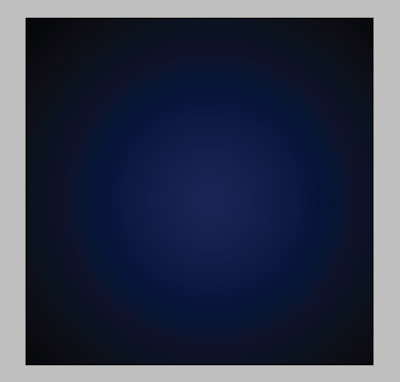
STEP DUA:
Masukkan gambar, sebagai contoh saya menggunakan gambar Bunga Citra Lestari. Gambar dapat ditemukan dilink diatas. Atau bagus juga bila menggunakan gambar sendiri.
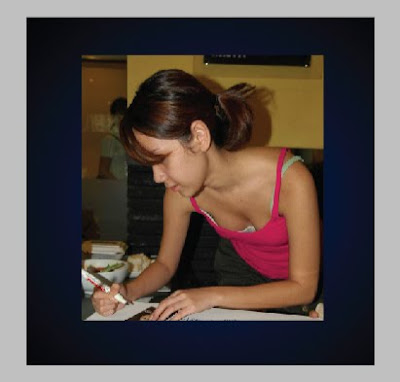
STEP TIGA:
Dengan menggunakan pen tool (P) buat bentuk seperti gambar dibawah ini.

STEP EMPAT:
Buat seleksi berdasarkan bentuk objek yang dibuat dengan pen tool tadi. Caranya, klik kanan (dalam keadaan pen tool aktif) lalu pilih Make Selection. Setelah itu, pada menu bar, pilih select > inverse (Ctrl + Alt + I) untuk menyeleksi kebalikan dari seleksi yang aktif. Kemudian klik layer Bunga Citra Lestari (BCL) lalu tekan tombol Delete di keyboard.

STEP LIMA:
Buat layer baru kemudian pilih brushes tool (B). Lihat gambar dibawah untuk mengambil smoke brush yang bisa didownload pada link diatas.
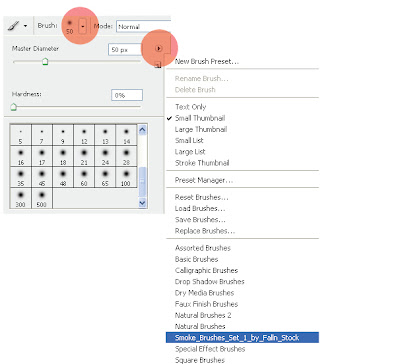
STEP ENAM:
Pastikan warna foreground photoshop adalah putih, lalu pilih brushes smoke yang sesuai kemudian letakkan seperti yang terlihat pada gambar dibawah.
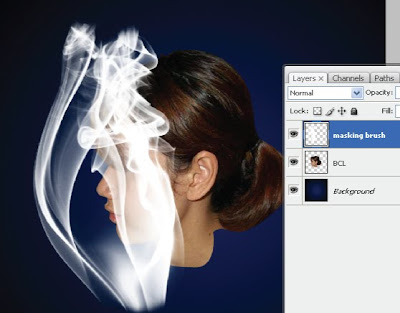
STEP TUJUH:
Kita ingin meload seleksi dari brush ini untuk melakukan cutting pada gambar BCL. Oleh karena itu, ganti brushes ke basic brush kemudian sapukan pada bagian kosong di tengah brushes smoke tadi (masih di layer yang sama).
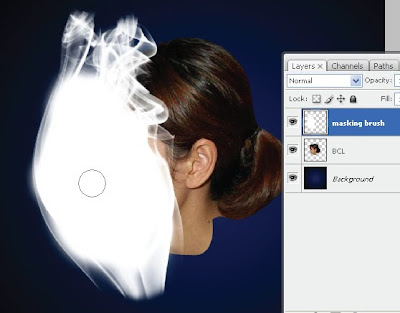
STEP DELAPAN:
Load seleksi dari brushes yang telah dibuat. Caranya, sambil tahan tombol Ctrl di keyboard, klik pada thumbnail layer brushes di bagian palette layer. Setelah seleksi terbentuk, layer brushes bisa dihapus atau di hide (sembunyikan) karena sudah tidak diperlukan lagi.
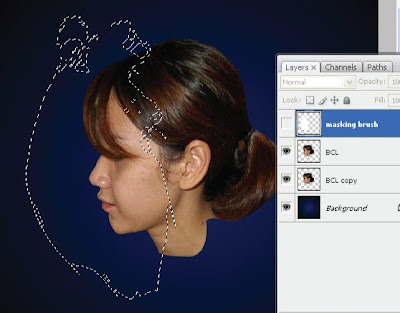
STEP SEMBILAN:
Pada menu bar, pilih select > Inverse (Ctrl + Alt + I) kemudian tekan tombol deletepada keyboard. Hasilnya akan seperti gambar dibawah ini.

STEP SEPULUH:
Buat layer baru, pilih Brushes Tool (B), kemudian letakkan beberapa buah brushes smoke seperti pada gambar dibawah.

STEP SEBELAS:
Hapus sebagian brushes dari wajah dengan menggunakan Erase tool (E).

STEP DUABELAS :
Klik layer paling atas, kemudian klik ikon Create new fill or adjustment layer dibagian bawah layer palette lalu pilih Level. Atur nilai pada level seperti yang terlihat pada gambar dibawah.
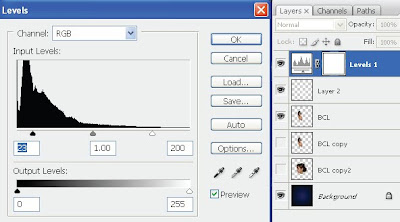
STEP TIGABELAS:
Buat sebuah layer baru, atur blend mode-nya menjadi color kemudian pilih brush tool (B)dan sapukan warna biru pada bagian gambar(lihat bagian yang tersapu dengan warna biru di bagian Palette layer)
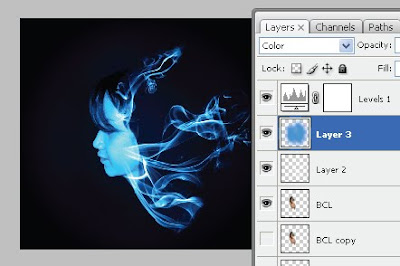
STEP EMPATBELAS:
Klik pada layer BCL lalu klik pada ikon Add vector mask dibagian bawah layer palette. Pastikan warna forground adalah hitam. Setelah itu, gunakan Brushes tool untuk merapikan bagian wajah yang terhubung pada asap (Brushes smoke). Hal ini dilakukan untuk membuat wajah menyatu dengan asap.

STEP LIMABELAS:
Lakukan hal yang sama seperti pada step empat belas terhadap layer smoke brushesuntuk menghapus/merapikan bagian ujung dari asap.

Kita telah selesai sampai pada step ini, tinggal menerapkan beberapa teks untuk finishing akhir.
cara menyeleksi rambut
Langkah yang akan kita lakukan:
1. Open file gambar yang akan kita edit :
FILE > OPEN > Pilih gambar > Klik OPEN
Untuk contoh saya menggunakan gambar di bawah ini:

2. Tampilkan channels untuk memulai pemecahan warna
WINDOW > CHANNELS > Pilih warna yang paling kontras antara detail rambut dengan backgound > KLIK KANAN > DUPLICATE CHANNEL

3. Atur level warna agar terlihat jelas antara batas rambut dan background
IMAGE > ADJUSTMENTS > LEVELS : atur seperti gambar dibawah ini atau atur sesuai dengan keperluan. Usahakan garis batas tangan dengan background masih terlihat agar memudahkan kita dalam proses seleksi PATH.

4. Lakukan seleksi pada bagian objek model menggunakan PATH
WINDOW > PATHS > Create a new path > Klik PEN TOOL > buat seleksi seperti gambar di bawah ini

5. Blok warna dengan warna hitam pada bagian yang kita seleksi
Pilih PATH yang telah kita buat pada Pallate Path > KLIK KANAN > FILL PATH

6. Use Color pilih warna hitam : BLACK > OK

7. Kuas seluruh bagian background dengan warna putih, untuk lebih mudah lakukan seleksi menggunakan path yang sudah kita buat.
KLIK KANAN PADA PATH > MAKE SELECTION > FEATHER RADIUS : 0 > OK
Menu SELECT > INVERSEKlik BRUSH TOOL > GUNAKAN WARNA PUTIH > Kuaskan pada background dan hati-hati pada bagian rambut

8. Klik 2 Kali pada LAYER > OK

9. Menu SELECT > LOAD SELECTION > Channel : RED COPY
Menu SELECT > MODIFY > FEATHER (CTRL+ALT+D)> 1 px
Klik ADD LAYER MASK

10. Klik Menu IMAGE > ADJUSTMENTS > INVERT (CRTL+i)

11. Buat Layer Baru dan atur warna foreground serta background yang akan kita jadikan sebagai dasar belakang gambar

12. Klik Menu FILTER > RENDER > CLOUDS
Tambahkan efek pencahayaan : FILTER > RENDER > LIGHTING EFFECTS
Style : SOFT OMMI > Properties : atur sesuai dengan selera

13. Pindah layer 1 ke posisi paling bawah sebagai background menggunakan move tool
Duplicate LAYER FOTO : KLIK KANAN > DUPLICATE LAYER

14. Ubah Set Blending Mode Layer pada Layer 0 menjadi MULTIPLY

15. Hapus bagian tepi rambut yang terlihat putih pada LAYER 0 Duplicate menggunakan eraser, hal ini bertujuan agar gambar bisa terlihat lebih menyatu, perhatikan gambar di bawah ini

16. Duplicate Layer 0 Copy dan ubah set bending mode hasil duplicate menjadi HARD LIGHT.
Jika Gambar terlihat kurang cerah atau gelap gunakan Level atar Curver (crtl+L dan crtl+M)

17. Jika langkah langkah di atas anda praktekan dengan benar maka anda dapat menghasilkan gambar seperti di bawah ini:

1. Open file gambar yang akan kita edit :
FILE > OPEN > Pilih gambar > Klik OPEN
Untuk contoh saya menggunakan gambar di bawah ini:

2. Tampilkan channels untuk memulai pemecahan warna
WINDOW > CHANNELS > Pilih warna yang paling kontras antara detail rambut dengan backgound > KLIK KANAN > DUPLICATE CHANNEL

3. Atur level warna agar terlihat jelas antara batas rambut dan background
IMAGE > ADJUSTMENTS > LEVELS : atur seperti gambar dibawah ini atau atur sesuai dengan keperluan. Usahakan garis batas tangan dengan background masih terlihat agar memudahkan kita dalam proses seleksi PATH.

4. Lakukan seleksi pada bagian objek model menggunakan PATH
WINDOW > PATHS > Create a new path > Klik PEN TOOL > buat seleksi seperti gambar di bawah ini

5. Blok warna dengan warna hitam pada bagian yang kita seleksi
Pilih PATH yang telah kita buat pada Pallate Path > KLIK KANAN > FILL PATH

6. Use Color pilih warna hitam : BLACK > OK

7. Kuas seluruh bagian background dengan warna putih, untuk lebih mudah lakukan seleksi menggunakan path yang sudah kita buat.
KLIK KANAN PADA PATH > MAKE SELECTION > FEATHER RADIUS : 0 > OK
Menu SELECT > INVERSEKlik BRUSH TOOL > GUNAKAN WARNA PUTIH > Kuaskan pada background dan hati-hati pada bagian rambut

8. Klik 2 Kali pada LAYER > OK

9. Menu SELECT > LOAD SELECTION > Channel : RED COPY
Menu SELECT > MODIFY > FEATHER (CTRL+ALT+D)> 1 px
Klik ADD LAYER MASK

10. Klik Menu IMAGE > ADJUSTMENTS > INVERT (CRTL+i)

11. Buat Layer Baru dan atur warna foreground serta background yang akan kita jadikan sebagai dasar belakang gambar

12. Klik Menu FILTER > RENDER > CLOUDS
Tambahkan efek pencahayaan : FILTER > RENDER > LIGHTING EFFECTS
Style : SOFT OMMI > Properties : atur sesuai dengan selera

13. Pindah layer 1 ke posisi paling bawah sebagai background menggunakan move tool
Duplicate LAYER FOTO : KLIK KANAN > DUPLICATE LAYER

14. Ubah Set Blending Mode Layer pada Layer 0 menjadi MULTIPLY

15. Hapus bagian tepi rambut yang terlihat putih pada LAYER 0 Duplicate menggunakan eraser, hal ini bertujuan agar gambar bisa terlihat lebih menyatu, perhatikan gambar di bawah ini

16. Duplicate Layer 0 Copy dan ubah set bending mode hasil duplicate menjadi HARD LIGHT.
Jika Gambar terlihat kurang cerah atau gelap gunakan Level atar Curver (crtl+L dan crtl+M)

17. Jika langkah langkah di atas anda praktekan dengan benar maka anda dapat menghasilkan gambar seperti di bawah ini:

Langganan:
Postingan (Atom)